安卓全局透明教程之去除黑色分隔栏,分割线
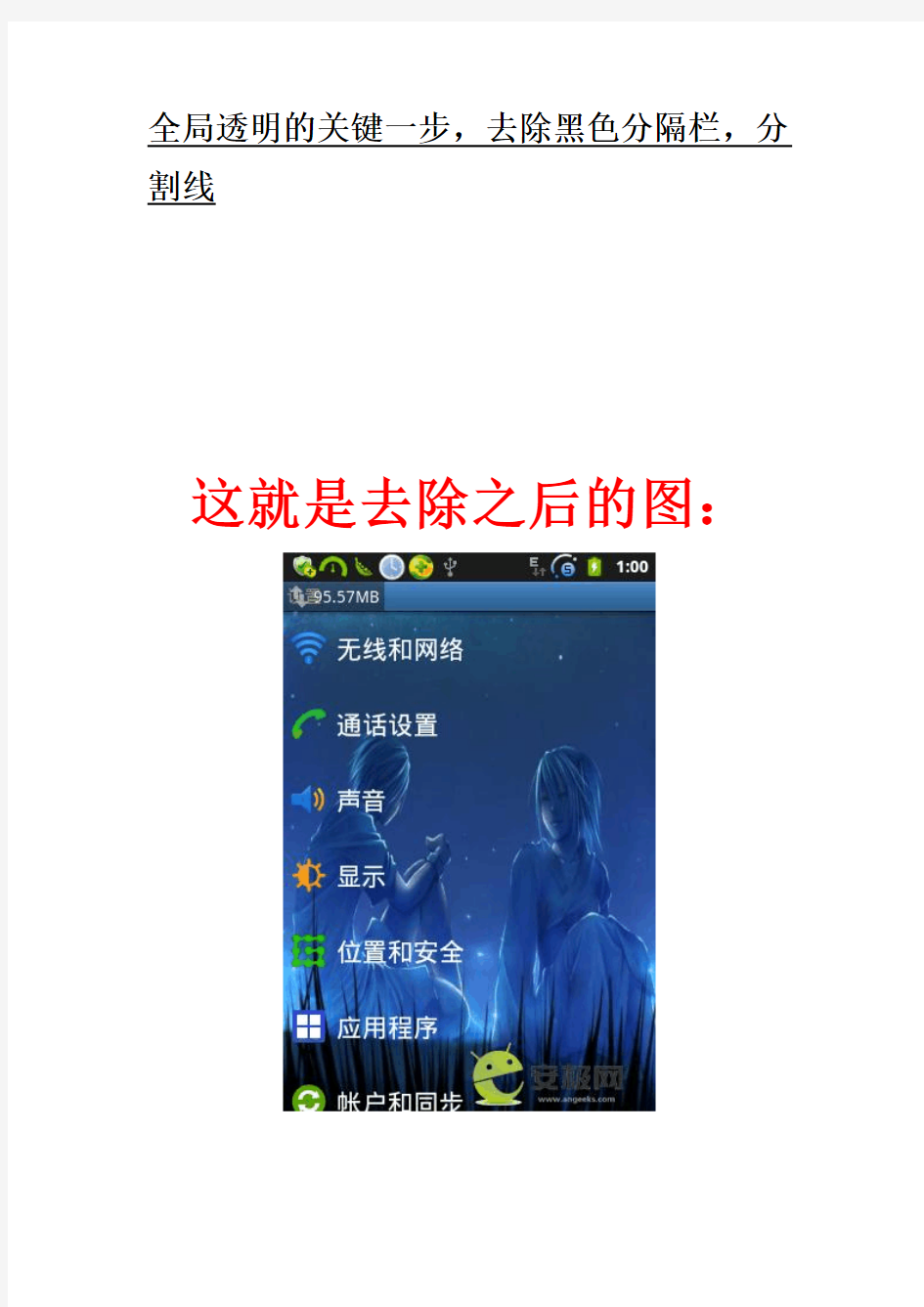
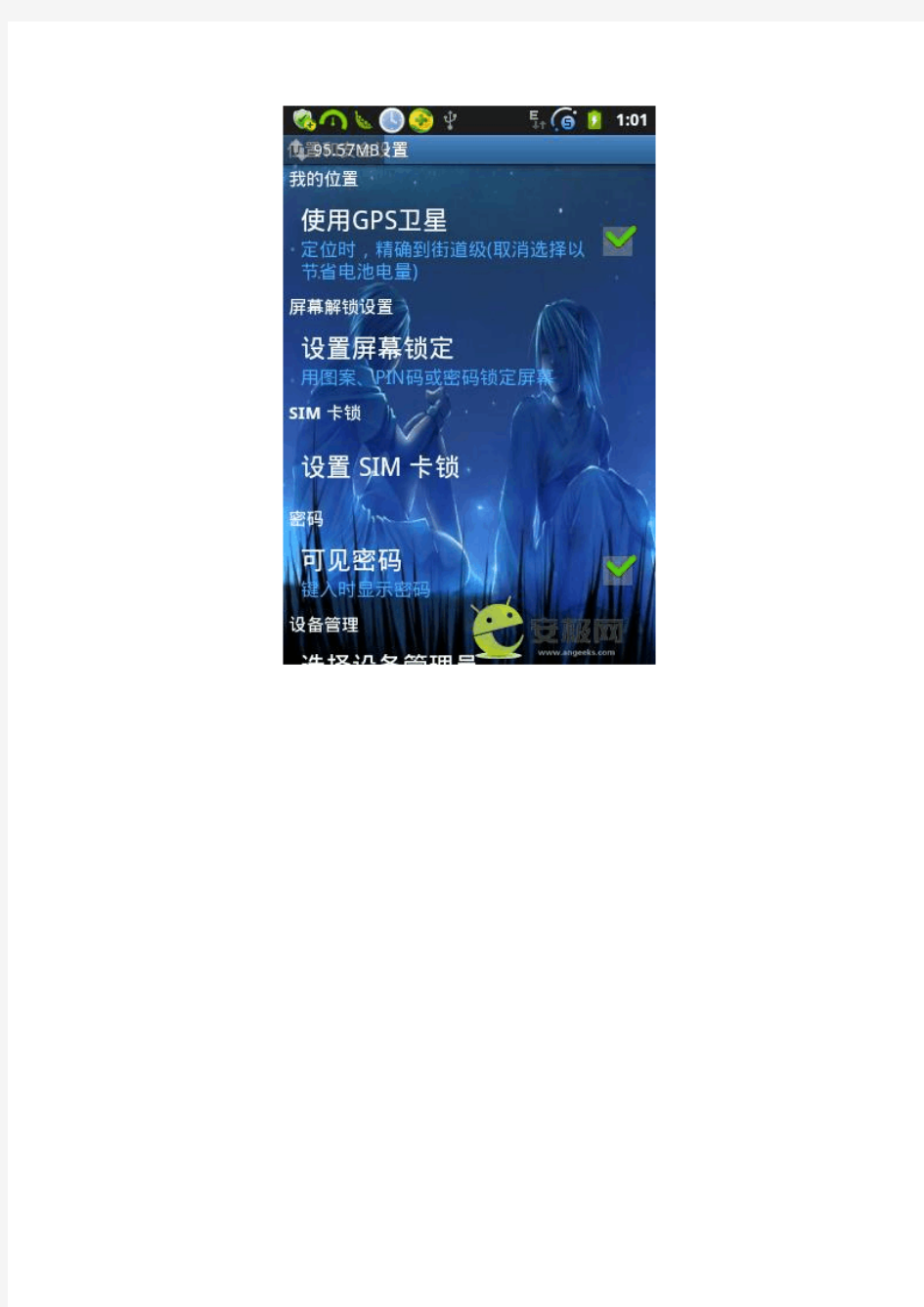
这就是去除之后的图:
首先还是反编译framework-res.apk,这里要交代一下,这个教程是基于全局背景修改的基础上的,是要与全局背景
修改一起修改的,
反编译framework-res.apk之后,
res/values/styles.xml,找到以下的代码:
name="Widget.TextView.ListSeparato r" parent="@style/Widget.TextView"> name="textSize">15.0sp name="textStyle">bold name="textColor">?textColorPrimary name="gravity">center_vertical name="background">@drawable/dark_h eader_dither name="paddingLeft">5.0sp name="layout_width">fill_parent name="layout_height">25.0dip 修改其中 name="background">@drawable/dark_h eader_dither 为 name="background">@null 然后再找到 name="Widget.TextView.ListSeparato r.SamsungSettings" parent="@style/Widget.TextView.Lis tSeparator"> name="textStyle">bold name="textColor">#ffd6d6d6 name="background">@drawable/zzz_da rk_header_dither 修改 name="background">@drawable/zzz_da rk_header_dither 为 name="background">@null 或者你用卡刷包直接刷最方便!!! 好了,回编译·······然后提取新生成的framework-res.apk里面的resources.arsc,替换到原framework-res.apk。 接下来修改几张关键的图片,需要你会PS,修改透明,是这几张res/drawable-mdpi里面的 dark_header.9.png divider_horizontal_bright_o paque.9.png divider_horizontal_dark.9.p ng divider_horizontal_dark_opa que.9.png divider_horizontal_dim_dark .9.png zzz_divider_horizontal_dark .9.png 修改透明之后替换回去res/drawable-mdpi 然后用RE安装framework-res.apk回去,记得修改权限哟,随后重启手机,就Ok了!!! 这就是去除分隔栏分割线的教程,至于全局背景之后系统自带的闹钟设置界面有灰色阻挡,这个问题需要真正的全局透明之后才能解决,不过暂时有个办法可以解决,就是把自带的闹钟root掉,装一个自己喜欢的闹钟就OK了,本人装的是多样闹钟!!!挺喜欢的!!!本人正在努力研究真正的全局透明,相信不久之后就会出来,到时候要比隔壁的5830做的全局还要透的彻底!!! 接下来,就是给大家分享我的美化之后的成果,是全局背景,去除分隔栏分割 线,透明拨号面板,精确到百分之一油量电池图标,增加九尾动效,喜欢的就直接回帖下载卡刷,就OK了,如果不喜欢背景的图片的话,可以提取压缩包内framework-res.apk然后用解压缩软件提取framework-res.apk里res/drawable-mdpi里screen_background_dark_transparent .png为你自己喜欢的图片格式为320 480 png,然后替换回到apk里,在把framework-res.apk替换回压缩包重新卡刷就行!!! 修改安卓手机状态栏及 美化 Company number:【WTUT-WT88Y-W8BBGB-BWYTT-19998】 删除自己用不到的软件,添加自己想用的软件,其实很简单例如:打开某R O M出现以下文件夹 data->app:目录下的软件是在android中可以自由删除软件,不要想的统统删掉,想添加软件直接把APK文件放到此文件夹即可例如:想要在ROM中添加安智市场,只需将安智市场的APK文件放在data->app目录下即可,如下图 2011-2-23 15:37 上传 system->app:目录下的软件是android自带软件,在系统中无法删除的,你可以在这里删除掉,比如youtube之类. 关闭打开的RAR即可,重新刷机之后,你发现想删掉的文件没了,想要的出现了. 本帖最后由无敌风火轮于 2011-2-24 13:59 编辑 美化ROM包括,字体,图标,壁纸,状态栏的修改.但是这些全部都在framework-res之内.下面给大家提供一个 修改framework-res美化界面教程 原文如下: ”在尝试制作半透明升级包的过程中,我发现有几个图片无论如何也不能透明,即使你挖空它,可能是Android 还不能接受全透明吧…… 用WinRar打开,绝大部分要修改的都在res\drawable-mdpi内(不同的ROM可能文件夹名字不一样,但是很快就能找到图片最多那个)。 信号和电池要修改的几个文件(某些ROM,如基于Beta7的,还有、、要修改): 这些文件大部分通过英文就能明白它们所指的意思。 屏幕锁屏时要修改的(请到drawable-land-mdpi文件夹修改同样名称的几个,drawable-land-mdpi 文件夹保存的是横屏时的一些图片): 一般需要我们修改的就是任务栏,这些文件基本都在framework-res里面,大家可以在framework-res文件里面查找对应文件并替换就可以了. 如何给手机瘦身、删除不必要的东西 如何给手机瘦身一直以来都是机油们的烦恼下面是可以删除软件和不可删除软件的对比首先root 手机 需要root 手机,系统卸载工具,还有就是我这个对比瘦身 开了个小店。机油要是感谢我去店里看看收藏下d00027 ,taobao ,com 把,换成. 看看去 注:带* 号的千万不能删!!!为什么不能删?我也不知道,反正就是不能删,呵呵 *AccountAndSyncSettings.apk 同步与帐户设定 *ApplicationsProvider.apk 应用程序支持服务 Bluetooth.apk 蓝牙(删了就没有蓝牙了) Browser.apk谷歌浏览器(喜欢UC的可用UC替代) Calculator.apk 计算器(自带计算器较弱,可用其他替代) Calendar.apk 日历(不用日历的可删) CalendarProvider.apk 日历程序支持服务(不用日历的可删) Camera.apk 自带相机(用360 的可删) *CertInstaller.apk 证书服务 ChsPack.apk touchpal 输入法拼音语言包(可删) -ChtPack.apk touchpal 输入法注音语言包(从来不用注音的删) Contacts.apk 通讯录/联系人(用第三方通讯录的可删)*ContactsProvider.apk 通讯录/联系人数据存储服务*DefaultContainerService.apk 默认通讯录服务 DeskClock.apk 自带闹钟(用第三方闹钟的可删)*DownloadProvider.apk 下载管理器 *DrmProvider.apk DRM 受保护数据存储服务 Email.apk Email (不用自带email 接受邮件的可删) -facebook.apk facebook(用不到的删) fmradio.apk 收音机(可删) Gallery.apk 相机相框(可删) GenieWidget.apk 天气与新闻(我自己不用他看新闻,删了)Gmail.apk Gmail 邮件(可删)GoogleBackupTransport.apk 谷歌备份(可删) GoogleCalendarSyncAdapter.apk 谷歌日历同步适配器(可删)GoogleContactsSyncAdapter.apk 谷歌联系人同步适配器(可删) GoogleFeedback.apk 谷歌反馈(可删) GooglePartnerSetup.apk Google 合作伙伴设置(可删) GoogleQuickSearchBox.apk 谷歌搜索(删了影响到桌面的搜索插件)GoogleServicesFramework.apk 谷歌同步支持服务框架(删了不能同步联系人,不能登录google )HTMLViewer.apk HTML 浏览器(本地看html ,用不到可删) HWCalla_TaiWan.apk 繁体中文手写输入法(可写简体的,不用手写的可删) LatinIME.apk android 键盘输入法(可删) LatinImeTutorial.apk android 键盘输入法设置(可删) 安卓手机状态栏 使用安卓手机的朋友越来越多,安卓系统中的状态栏进程处于独立状态,是安卓系统中一个重要组件,起着举足轻重的作用。因此,今天我们百姓问总结了状态栏问题,希望可以帮助到长春的朋友们。 1.安卓状态栏不见了怎么办 问题介绍:安卓系统中的状态栏进程处于独立状态,是安卓系统中一个重要组件,起着举足轻重的作用。由于安卓系统进程的特殊性,过多的进程同时运行会导致系统负担,从而引起进程结束现象。状态栏不见的情况在安卓手机中时有发生,如何解决此故障呢? 简略操作方法:1.重启手机2.恢复出厂设置 3.清除多余进程4.卸载无用软件5.旋转手机屏幕6.休眠手机7.无需操作 详细操作步骤 【解决方法】 【经验证】 安卓状态栏不见了,有以下7种方法可以解决。 1.重启手机 重启手机貌似是安卓手机的救命武器,很多安卓手机出现的问题通常都可以通过重启手机解决,通知栏不见的问题也不例外。重启手机后,系统重新加载开机服务项,并缓解了由于长时间待机导致的内存紧张,可有效解决状态栏问题。 2.恢复出厂设置 恢复出厂设置,即将手机设置及应用恢复到出厂时的状态。您可以进入安卓手机中的“设置”页面找到恢复出厂设置入口,然后对手机进行恢复出厂设置,一旦确认此操作,您的手机设置及自安装应用和数据将会被删除,系统恢复到最初状态,以解决状态栏不见的问题。 3.清除多余进程 安卓生态圈,很多软件都有一键清理功能,可将系统中正在运行的程序进程结束以释放更多运行内存空间。执行一键清理,保留一定的运行内存空间供系统重要组件使用,如状态栏。这样做是预防状态栏出现消失的现象,如果已经出现消失现象了,则执行其他步骤中的操作。 4.卸载无用软件 系统原生应用过多会导致系统卡顿、状态栏消失现象,再加上应用的不断安装变得越来越多,系统资源便得不偿失。所以必要时,将Root后的手机系统内置无用应用卸载,并卸载已安装的无用软件以释放系统资源,保持系统流畅。系统流畅是状态栏正常显示的有力保障。 5.旋转手机屏幕 【新手定制ROM入门教程一】如何内置软件删除自己用不到的软件,添加自己想用的软件,其实很简单 例如:打开某ROM出现以下文件夹 data->app:目录下的软件是在android中可以自由删除软件,不要想的统统删掉,想添加软件直接把APK文件放到此文件夹即可例如:想要在ROM中添加安智市场,只需将安智市场的APK文件放在data->app目录下即可,如下图 system->app:目录下的软件是android自带软件,在系统中无法删除的,你可以在这里删除掉,比如youtube之类. 关闭打开的RAR即可,重新刷机之后,你发现想删掉的文件没了,想要的出现了. 【新手定制ROM入门教程二】如何美化ROM 美化ROM包括,字体,图标,壁纸,状态栏的修改.但是这些全部都在framework-res之内.下面给大家提供一个 修改framework-res美化界面教程 原文如下: ”在尝试制作半透明升级包的过程中,我发现有几个图片无论如何也不能透明,即使你挖空它, 可能是Android 2.1还不能接受全透明吧…… 用WinRar打开framework-res.apk,绝大部分要修改的都在res\drawable-mdpi内(不同的ROM可能文件夹名字不一样,但是很快就能找到图片最多那个)。 状态栏要修改的几个文件:还有status_bar_header_background.9.png、 status_bar_item_background_normal.9.png可以修改,但是不能改成透明的(至少我修改失败了,不过末将说可以)。 信号和电池要修改的几个文件(某些ROM,如基于Beta7的,还有stat_sys_signal_null.png、 修改安卓手机状态栏 及美化 Revised on November 25, 2020 删除自己用不到的软件,添加自己想用的软件,其实很简单例如:打开某ROM出现以下文件夹 data->app:目录下的软件是在android中可以自由删除软件,不要想的统统删掉,想添加软件直接把APK文件放到此文件夹即可例如:想要在ROM中添加安智市场,只需将安智市场的APK文件放在data->app目录下即可,如下图 2011-2-23 15:37 上传 system->app:目录下的软件是android自带软件,在系统中无法删除的,你可以在这里删除掉,比如youtube之类.关闭打开的RAR即可,重新刷机之后,你发现想删掉的文件没了,想要的出现了. 本帖最后由无敌风火轮于 2011-2-24 13:59 编辑 美化ROM包括,字体,图标,壁纸,状态栏的修改.但是这些全部都在framework-res之内.下面给大家提供一个 修改framework-res美化界面教程 原文如下: ”在尝试制作半透明升级包的过程中,我发现有几个图片无论如何也不能透明,即使你挖空它,可能是Android 还不能接受全透明吧…… 用WinRar打开,绝大部分要修改的都在res\drawable-mdpi内(不同的ROM可能文件夹名字不一样,但是很快就能找到图片最多那个)。 信号和电池要修改的几个文件(某些ROM,如基于Beta7的,还有、、要修改): 这些文件大部分通过英文就能明白它们所指的意思。屏幕锁屏时要修改的(请到drawable-land-mdpi文件夹修改同样名称的几个,drawable-land-mdpi文件夹保存的是横屏时的一些图片): 一般需要我们修改的就是任务栏,这些文件基本都在framework-res里面,大家可以在framework-res文件里面查找对应文件并替换就可以了. 修改的经验: 用Photoshop打开图片,如果锁定了就双击那个图层解锁,如果是“索引模式”就改图层模式为“RGB模式”。 然后用磁性套索工具或者矩形选区工具(总之是你喜欢的选区工具选住要透明的部分),然后右键->羽化,再按Delete键挖空它。保存。 如果这时你用图片浏览器打开这个图片发现不是透明的,就继续操作吧。如果是要绝大部分透明,留一点半透明组件,那这里很难说清楚。 =================================================== 美化状态栏时其中时间颜色更改的详细方法 如题:请至xda下载名为changecolor的软件。(许多同学e文不好,咱e文也一般所以,方法仅是个人总结的。。。并未参考任何其他人或者作者的教程的直译,如有需要请取舍一二) 修改方法: 1.请先下载xda上面的(点击下载)文件,然后在此(点击跳转传送门)中的两个文件,一个名为smali1. 2.3 机酷美化,让手机更酷! 还在频繁的刷机烦恼吗?还在纠结于刷哪个ROM而心惊胆颤么。是不是不满足于一个ROM,的美化界面,是不是觉得状态栏图标不合你心意??自己也想动手做出自己想要的风格。。。 可是,教程太长,看不懂;看懂了,不好操作;操作了,黑屏,死机,无限重启。。。 怎么办?想换就换,机酷美化,一键解决电量标、信号标、WIFI标、字体替换,还有中文recovery,ROM。 机酷美化让你随心所欲更改信号电池wifi 字体,成为玩机达人!实现“我的手机,我做主”! 有丰富机酷美化资源,闹钟,网络,字体等,各图标可根据自己的爱好自由组合出你喜欢的状态栏界面自行挑选!点击进入机酷美化资源 适用机型:安卓2.2以上所有机型 已测试机型:三星I9108,三星I9008L,华为8650,联想a60 开发:TD屋开发团队 BUG,建议反馈:jicool@https://www.360docs.net/doc/041019320.html,机酷美化意见收集贴 机酷美化QQ群:224179748 各机型通用root方法汇总链接: https://www.360docs.net/doc/041019320.html,/thread-2600-1-1.html 教程: 视频: 下载地址:机酷下载地址.txt(51 Bytes, 下载次数: 1) 温馨提示: 本软件需要root,可登录TD屋获取方法,非root 版本近期推出,敬请留意! 使用教程: 1.安卓手机请先root,方法TD屋有详解; 2.手机美化:选择图标进行美化,可进入机酷主页下载更多图标,点击恢复可还原默认图标; 3.字体:选择字体替换原有字体,可进入机酷主页下载更多字体;点击恢复可还原默认字体; 4.recovery:可重启手机,进recovery,用recovery 备份、还原系统,多功能汉化recovery及教程请登录TD屋索取; 5.ROM:ROM资源; 6.更多:更多资源请访问网站。 安卓系统手机使用技巧锦集 首次分享者:i四叶村已被分享1次评论(0)复制链接分享转载举报 一,快速查看手机充电情况 方法1:通过待机屏幕查看,众所周知Android系统设计了自动锁屏功能,当手机处于一段时间不使用的情况下就会自动熄灭背景灯,如果需要激活的话就需要按下手机的Menu键两次,但是当按下第一次之后会显示出待机界面,里面就会显示目前的手机电池充电情况。方法2:在Android系统中的AboutPhone选项中的“Status”选项,里面能够看到BatteryLevel的选项,这就是当前手机的充电情况显示。 方法3:通过第三方软件查看,由于Android系统中并没有专门的这类软件,所以如果想要详细的查看目前手机充电情况的话就是用一款第三方的电池查看软件吧 二,教你设置输入密码不可见 用过某些需要登录的应用程序的朋友相信都知道在输入账户密码默认情况下是显示出来已经输入的密码,为了安全起见都不想旁边的人看到自己的密码,那么怎样才能设置Android 手机不可见已经输入的密码呢?教你设置输入密码不显示。 关于密码的设置当然是在SecurityLocation中了,所以我们先在主屏界面上按下Menu菜单键,在弹出的进阶菜单中选择最后一项“Settings”; 进入设置菜单后将滚动条向下滑动,找到“SecurityLocation”的分类,点击进入; 在安全性和位置分类菜单中找到Passwords分类,其中将“Visiblepasswords”选项后面的勾去掉即可。 三,Market下载失败解决办法 其实这样的问题在国外根本不存在,仅仅是在国内的朋友才会遇到这样的问题,这是因为貌似是国内将Google服务器屏蔽掉了,因此我们如果需要诸如YOUTUBE这样的服务时,只能“翻*墙”了。 设置静态IP的方法就能为各位网友解忧,该方法是Android123独创,配合了Google最新的服务,经过数十台Android手机均可以正常下载程序。 首先我们依次点选“Settings——wirelesscontrals——WIFISettings——Menu——Adbanced”勾选USEStaticIP这一项,并将DNS1设置为8.8.8.8,DNS2设置为8.8.4.4即可。 没错,上面讲到的方法正是利用了Google最新的DNS服务,填入之后其他不需要设置即可。 四,Droid铃声设置另类方法 我们在其他Android手机设置铃声的时候,一般采用的方法都是使用第三方软件(如TongPicker)设置,这样的设置方法有些繁琐,必须在相应的设置箱内启动该程序才能设置,Android123这次为你带来了使用自带铃声库的选择的方法。 这个方法简单的来讲就是在内置的TF卡中设置相对应的文件夹,该文件夹必须按照规定的名称设置,否则系统不会认出来。我们可以通过这样的设置来电铃声、短信铃声、闹铃和系统提示音的声音。 首先我们要在TF卡根目录中设立一个名为media的文件夹,在该文件夹中设置audio的文件夹,再在audio文件夹中设置其他相应的文件夹。 其中放置短信铃声的文件夹名称为notifications,放置闹铃铃声的文件夹为alarms,放置来电铃声的文件夹为ringtones,而系统提示音的文件夹名称为ui。 效果如图(这种方式只支持Android4.4以上系统): 步骤: 1、使用Window对象设置Activity主题为铺满全屏(含状态栏和标题栏) 2、自定义ActionBar主题,使ActionBar全透明 3、设置内容显示在ActionBar之下(避免重叠) 实现: 【一】、首先是自定义一个Actionbar的style (ActionBar背景全透明、高度自定义) 【二】、自定义APP主题,设置actionBarStyle为自定义actionBar样式 【三】、在mainfast配置文件中设置app主题为自定义主题 【四】、在Activity中的OnCreate方法中配置如下内容(实现背景铺满全屏,包括状态栏和ActionBar标题栏。加上在自定义ActionBar主题时,设置了ActionBar样式为全透明,因此实现所需效果): Window window = getWindow(); window.setFlags(https://www.360docs.net/doc/041019320.html,youtParams.FLAG_TRANSLUCENT_STATUS,WindowManager. LayoutParams.FLAG_TRANSLUCENT_STATUS); window.setFlags(https://www.360docs.net/doc/041019320.html,youtParams.FLAG_TRANSLUCENT_NAVIGATION, https://www.360docs.net/doc/041019320.html,youtParams.FLAG_TRANSLUCENT_NAVIGATION); 【五】、在布局文件里加入android:fitsSystemWindows="true"(使内容显示在ActionBar下面,不与状态栏和标题栏重叠)。 1、【system/app】 这个里面主要存放的是常规下载的应用程序,可以看到都是以APK格式结尾的文件。在这个文件夹下的程序为系统默认的组件,自己安装的软件将不会出现在这里,而是\data\app中。请机友熟悉了解其中的软件用途可以做删减与增加.看这里是否有你所需的程序,不需要的删除。你还可以添加你需要的默认安装软件,直接放进去就行了,注意不要用中文名。 app文件夹内软件详解: (注意后缀为.odex,有的软件把它集成.apk里面去了,所以有的没有。如果app里面的软件有相应的.odex,做精简时也要一并删除掉。) \system\app\AlarmClock.apk 闹钟 \system\app\AlarmClock.odex \system\app\Browser.apk 浏览器 \system\app\Browser.odex \system\app\Bugreport.apk Bug报告 \system\app\Bugreport.odex \system\app\Calculator.apk 计算器 \system\app\Calculator.odex \system\app\Calendar.apk 日历 \system\app\Calendar.odex \system\app\CalendarProvider.apk 日历提供 \system\app\CalendarProvider.odex \system\app\Camera.apk 照相机 \system\app\Camera.odex \system\app\com.amazon.mp3.apk 亚马逊音乐 \system\app\Contacts.apk 联系人 \system\app\Contacts.odex \system\app\DownloadProvider.apk 下载提供 \system\app\DownloadProvider.odex \system\app\DrmProvider.apk DRM数字版权提供 \system\app\DrmProvider.odex \system\app\Email.apk 电子邮件客户端 \system\app\Email.odex \system\app\FieldTest.apk 测试程序 \system\app\FieldTest.odex \system\app\GDataFeedsProvider.apk GoogleData提供\system\app\GDataFeedsProvider.odex \system\app\Gmail.apk Gmail电子邮件 \system\app\Gmail.odex \system\app\GmailProvider.apk Gmail提供 \system\app\GmailProvider.odex \system\app\GoogleApps.apk 谷歌程序包 \system\app\GoogleApps.odex \system\app\GoogleSearch.apk 搜索工具 安卓手机变成电脑摄像头--droidcam使用教程 随着网络的普及,视频聊天很是必要 哪天临时需要视频,手头又没有准备摄像头,我们一般就只能放弃了 其实我们手头500W像素以上的手机比比皆是,难道手机摄像头就无其他用武之地了么? 有些朋友可能会通过手机QQ和对方视频,那效果,不敢恭维。为何不用我们的手机充当电脑摄像头呢? 下面介绍一下本人亲测成功的两款软件usbwencam和droidcam。两者均支持手机变成网络摄像头。前者比较卡(此贴忽略不谈),后者很流畅--推荐 下面简单讲讲droidcam的安装和操作(理论上安卓系统手机通用): 有三种连接方式数据线,蓝牙,wifi,上面的网站上有非常明确的连接步骤,我测试了wifi和数据线,效果都非常不错.蓝牙没有适配器,无法尝试 A. 1.先将USB连接 首先要懂得如何运行ADB,这边具体ADB的使用不想多说, 2.安装方法,电脑上需要安装ADB客户端.客户端在附件中,解压缩后,把adb客户端里面的文件放到系统盘的windows/system32文件夹里就可以了, 3.手机上要把USB调试模式打开. 如果手机提示没有ADB驱动,附件也有包含,可以选择安装。win7系统下电脑会自动搜 索adb的驱动。 4.然后电脑运行里输入命令adb forward tcp:4747tcp:4747,应该会出现一段提示,提示成功结束后, 5.打开droidcam手机客户端 6.打开电脑客户端(开始-所有程序-droidcam) 选adb连接,点连接,就ok了,现在测试下你的qq视频,视频设备选droidcam,就OK了 准备工具:re文件管理器RE管理器 +rootexplorer.apk (1.95 MB) 装备素材:双卡双待版九尾狐信号+双卡单待版九尾狐信号+天气彩云电量+彩色翅膀wifl+ 单卡版九尾狐信号 手机必须root 教程开始: 1.打开re,进入根目录,找到(system-app),app里面有一个名称为(systemUi.apk) 我们先备份以防万一阿没备份的坏了别找我! 别再给我说没备份!!!然后我们长按他点击全部提取 2.全部提取过后我们进去他提示的目录出现个文件夹systemUi我们点进入systemUi-res-(drawable-hdpi) 3.我们进入drawable-hdpi后找到手机信号 放到这先不管将你准备替换的图标素材的名字改成系统自带 图标的名字, 也就是drawable-hdip里面相对应图标的名字, 只有图标名称一模一样进行替换系统才能识别出来, 改好之后复制到drawable-hdip里面进行图标覆盖, 名字一样的话肯定会提示, 然后全部覆盖就行了。 4.替换后我们按返回, 直到返回到我们刚才提取的文件夹, 就是systemUi文件夹, 然后长按他, 选择创建zip文件 5.创建完成后进入提示目录, 我们会看到一个文件systemUi.zip,我们长按他,选择重命名,把zip改为apk,就是systemUi.apk,然后长按他点击复制。 6.然后我们返回到根目录,把上边挂在只读改为读写然后复制到根目录, 长按它修改权限3,1(见图1) ,(有的手机权限是2.1.2)(见图2),(有的手机权 限是3.3.1)(见图3)修改完权限后移动, 进入system-app然后粘贴。提示是否覆盖点确定。 最后自己手动重启手机(或者手机自动重启)。 完整systemUI美化教程,各种美化差不多都齐 了 需要反编译,需要systemui已经deodex,不会的朋友多去百度学习学习只说初步代码 2.3.7看其他无视,其他系统参考吧 透明下拉栏 1.提取你的systemui.apk,反编 2.找到\res\layout\status_bar_tracking.xml文件,搜索“View android:background”,将其等号后面改成 "@drawable/status_bar_background" 3.回编systemui.apk 4.将新apk中的status_bar_tracking.xml文件替换到老apk中 这样,你的下拉栏就变成了status_bar_background.png这张图片了,修改一张透明的status_bar_background.png扔进systemui.apk中替换原文件就好了。 在用压缩方式打开替换好的APK、直接把res拖到桌面,打开drawable-hdpi, quickpanel_quick_settings_background.png这个和 quickpanel_title_background.9.png这个还有title_bar_portrait.9.png这个要改成透明或半透明都可以 不一定名称都一样但是方法都一样,你们进去了就知道 statusbar_background.9.png这个是状态栏直接该透明就OK 记得你改的图片大小要一样{重要} 透明状态栏 同样是修改systemui.apk。 1.反编后找到smali\com\android\systemui\statusbar\StatusBarService.smali文件 2.找到 new-instance v0, Landroid[img]file:///C:\Users\CAIDAY~1\AppData\Local\Temp\[LC3U)F{0XCAB)LKNIT0K @G.gif[/img]iew/WindowManager$LayoutParams; const/4 v1, -0x1 const/16 v3, 0x7d0 const/16 v4, 0x48 const/4 v5, 0x2 修改为 new-instance v0, Landroid[img]file:///C:\Users\CAIDAY~1\AppData\Local\Temp\[LC3U)F{0XCAB)LKNIT0K 品质为先,诚信为本,我们是品诚科技。 我们致力于为刚接触安卓智能手机的朋友们提供一个良好的使用向导。目录: 1.手机基本设置、操作---------------------------------------------- 第2~3页 2.将手机作为移动存储设备连接到电脑上--------------------------- 第 3~4页 3.安装豌豆荚手机精灵并连接电脑---------------------------------- 第4~6页 4.使用豌豆荚手机精灵安装、卸载apk应用程序到手机------------- 第6~8页 5.使用豌豆荚手机精灵备管理手机内联系人、短信、图片等--------- 第 9 页 6.手机端下载、安装apk应用程序---------------------------------- 第 10 页 7.手机端卸载应用程序---------------------------------------------- 第 11 页 8.手机端查看内存卡内容-------------------------------------------- 第11~12页 1.手机基本设置、操作 a.添加桌面快捷方式: i.点击菜单列表中间那个很多方格的 按钮。 ii.手指点住其中一个程序图标2秒后不放手,待图标变大不要 放手,自动切换回桌面,松开手指即可添加快捷方式。 b.删除桌面快捷方式: i.手指点住桌面其中一个图标2秒后不放手,看到屏幕下方出 现一个垃圾桶,拖拉图标到垃圾桶,图标变成红色,松开手指 即可删除该快捷方式。 c.移动桌面图标: i.手指点住桌面其中一个图标2秒后不放手,把图标移动到左/ 右屏幕边缘,稍微等1到2秒,屏幕会自动跳转到下一个菜 单。 d.开启WiFi无线网络: i.打开‘设置’ -> ‘无线和网络’-> ‘WLAN’打上勾->‘WLAN设置’ 希望自己的MID有个个性的桌面,需要从一下几个方面来入手哦!下面我来逐一为大家讲解基本的操作方法! 一、创建桌面快捷方式 我们知道,成功安装的程序,通常在所有程序项里都会有一个相对应的图标,我们称之为快捷方式,每次运行程序,都需要通过点击该快捷方式进行。 对于我们经常需要运行的程序,比如地图、网页浏览器、Gmail、QQ等,每次运行都需要在所有程序里翻页寻找它的快捷方式,的确很费时,也很麻烦。桌面快捷方式就是为此设计的,它简化了操作步骤,运行程序时只需要在桌面上点击图标即可。 首先,我们在应用程序列表中选择我们常用的应用程序,点击图标不放,待图标可移动后,移至桌面空白处放手即可。 平板电脑教程 二、删除桌面快捷方式 已经添加到桌面的快捷方式如果并不常用,或者不想让它在桌面上显示,该怎么操作呢?呵呵,很简单,删除就可以了。先按住该图标不动,等待图标变为活动图标时,就可以移动了,把它移动到屏幕下方的垃圾筒图标上即可完成删除操作。 三、设置或更换桌面壁纸 就像电脑可以更换桌面图片一样,Android系统的平板电脑也可以将自己喜欢的图片设置成桌面壁纸。操作方法如下: 1、在桌面界面下按菜单键,选择壁纸。 2、选择壁纸或图片。 3、这里可以浏览到设备中所有的图片及壁纸,用户可根据自己的喜好选择一张图片作为壁纸,然后点击设置壁纸。 4、此时返回桌面,显示的就是刚才我们所选择的壁纸了! 四、增添桌面Widget小插件 这里主要来说说桌面小插件这类的特殊软件,和以往的应用程序不同的是,安装完后的桌面小插件不会显示相应的图标,而是需要其他方法才能找到并使用它们哦!首先我来说说添加桌面小插件的操作方法! 1、首先,用户需要点击桌面空处超过两秒,此时会出现以下菜单,我们选择窗口小部件(就是桌面小插件)。 2、然后,我们可以看见所有安装在安卓平板电脑上的小插件列表,点击选择一款您需要的。比如模拟时钟。 3、现在返回到桌面,我们就可以看见刚才我所选择的模拟时钟了。非常的简单吧! 五、移除桌面Widget小插件 移除桌面小插件就更加容易了,跟上面介绍的删除快捷方式一样。我们只需要点住该插件超过2秒,此时的插件会变色,这说明我们已经选中了它,将其拖放到桌面上的垃圾箱内,松开,该插件就从桌面上删除了! Win7任务栏颜色更改,图解 本人的做法,和网上截然不同的呢,本人的方法在最后面,大家认真看!!!!!!!! 网上的教法全不行的,全是垃圾,如: 在桌面鼠标右键点个性化下面有个窗口颜色可以调节 请选着正确的主题才有透明效果还有一般忽然不透明都是运行了一些颜色256的软件导致的一般关了软件就好了 桌面点击右键-个性化-窗口颜色-启动透明效果(浓度自个儿调) 这应该和个性化有关!普通版不支持。只能旗舰版。不是叫你买,现在旗舰版能够正常激活的神KEY还能找到,激活就是正版。 可以比较透明,完全透明系统没有,这样会妨碍使用的,看花眼,如下操作:你可以桌面右键个性化(有的win7basic版右键没有,在控制面板),点下面的“窗口颜色”,选择白色,然后把颜色浓度调到最小,这样效果就很棒了,磨砂玻璃效果,比较通透,而且不会影响视线,如果你一定要完全透明,可以考虑使用新版windowsblind实现(旧版不支持win7) 那是系统的问题 其一那就是没有安装相应的显卡驱动,或是显卡驱动版本等不不对应 其二就是再装好显卡驱动之后,没有进行控制面板\所有控制面板项\性能信息和工具的计算机评分需要重新评估 其他因素应该不大 显卡驱动要正确,然后对计算机进行评分,控制面板\所有控制面板项\性能信息和工具 (IS)Infinite StratosXP主题(仿WIN7任务栏+透明边框)BY.小 WEE 桌面主题集2011-02-13 13:59:52 阅读111 评论0 字号:大中小订阅 作者:~罪歌~(小WEE) 主题包含: 色彩方案 X1 壁纸 X16(自己找喜欢的吧) 图标 X6(SUSAMA(化)制作) 系统音 X5 鼠标指针 X1套 开机界面 X4 仿WIN7任务栏注册表 X1 透明边框插件 X1(配制不好的慎用!) 浏览图: 状态栏添加显示网速教程 状态栏添加网速显示教程:以国行2.3为例 1.反编译SystemUI.apk 将网速显示.zip文件解压,将里面的文件复制到smali/com/android/systemui/statusbar/policy 2.到res/layout/statusbar.xml 在 超详细图文教你制作手机主题 要制作个性专属的主题在你的爱机上应用,你手机必须要有ROOT权限,取权限方法 可以看这里:很详细Root无须解锁最新教程 ============== 教程正文: ①准备好7张你喜欢的图片或照片,电脑端安装有Photoshop或美图秀秀等图片修改美化软件,电脑互联网搜索下即可有惊喜的,就不再上传了。 ---------- ②教程用美图秀秀做参考,Photoshop软件应用也如是相同。 …… 1,将准备好的图片或照片,用软件打开,如图所示: ------------------------------ ------------------------------ 2,将图片的分辨率用软件修改为:960x854的规格尺寸。如图所示: ------------------------------ ------------------------------ 修改好图片(照片)的尺寸后,记得保存图片选择:png格式保存,如图所示:------------------------------ ------------------------------ 3,使用裁剪工具..把图片裁剪一张854x480的图片,这张图片是作为背景的~短信背景,计算器背景,TrackID的背景等等… 如图所示: ------------------------------ ------------------------------ 图片裁剪好后依然保存为:png格式放置备用。 再次打开上张图片,还需要裁剪修改2张尺寸小些的图片,尺寸规格不要太大,如图所示:------------------------------ 安卓系统操作合集 使用技巧锦集之安卓系统(收集整理) 一,快速查看手机充电情况 方法1:通过待机屏幕查看,众所周知Android系统设计了自动锁屏功能,当手机处于一段时间不使用的情况下就会自动熄灭背景灯,如果需要激活的话就需要按下手机的Menu键两次,但是当按下第一次之后会显示出待机界面,里面就会显示目前的手机电池充电情况。 方法2:在Android系统中的About Phone选项中的“Status”选项,里面能够看到Battery Level的选项,这就是当前手机的充电情况显示。 方法3:通过第三方软件查看,由于Android系统中并没有专门的这类软件,所以如果想要详细的查看目前手机充电情况的话就是用一款第三方的电池查看软件吧 二,教你设置输入密码不可见 用过某些需要登录的应用程序的朋友相信都知道在输入账户密码默认情况下是显示出来已经输入的密码,为了安全起见都不想旁边的人看到自己的密码,那么怎样才能设置Android手机不可见已经输入的密码呢?教你设置输入密码不显示。 关于密码的设置当然是在Securitylocetion中了,所以我们先在主屏界面上按下Menu菜单键,在弹出的进阶菜单中选择最后一项“Settings”; 进入设置菜单后将滚动条向下滑动,找到“Securitylocetion”的分类,点击进入; 在安全性和位置分类菜单中找到Passwords分类,其中将“Visible passwords”选项后面的勾去掉即可。 三,Market下载失败解决办法 其实这样的问题在国外根本不存在,仅仅是在国内的朋友才会遇到这样的问题,这是因为貌似是国内将Google服务器屏蔽掉了,因此我们如果需要诸如YOUTUBE这样的服务时,只能“翻*墙”了。 设置静态IP的方法就能为各位网友解忧,该方法是Android123独创,配合了Google最新的服务,经过数十台Android手机均可以正常下载程序。 首先我们依次点选“Settings——wireless contrals——WIFI Settings——Menu——Adbanced”勾选USE Static IP这一项,并将DNS1设置为8.8.8.8,DNS2设置为8.8.4.4即可。 没错,上面讲到的方法正是利用了Google最新的DNS服务,填入之后其他不需要设置即可。 四,Droid铃声设置另类方法 我们在其他Android手机设置铃声的时候,一般采用的方法都是使用第三方软件(如Tong Picker)设置,这样的设置方法有些繁琐,必须在相应的设置箱内启动该程序才能设置,Android123这次为你带来了使用自带铃声库的选择的方法。 这个方法简单的来讲就是在内置的TF卡中设置相对应的文件夹,该文件夹必须按照规定的名称设置,否则系统不会认出来。我们可以通过这样的设置来电铃声、短信铃声、闹铃和系统提示音的声音。 首先我们要在TF卡根目录中设立一个名为media的文件夹,在该文件夹中设置audio的文件夹,再在 桌面dock(托盘位置)栏: https://www.360docs.net/doc/041019320.html,uncher\res\drawable-hdpi\hotseat_background.png 桌面换屏导航点: https://www.360docs.net/doc/041019320.html,uncher\res\drawable-hdpi\workspace_seekpoint_highlig ht.png https://www.360docs.net/doc/041019320.html,uncher\res\drawable-hdpi\workspace_seekpoint_normal. png 桌面状态栏: com.android.systemui\res\drawable-hdpi\status_bar_background_trans parent.9.png 喜欢的可以去自定义。 同样提供一个mtz的示例.mtz(9.02 KB, 下载次数: 39) ,现在用v4,不方便测试。自行测试吧。可以打开包,自己研究。 以下原文,是早期的版本。可对照参考。 写一个针对新手的简单教程,因为最近做主题,发现大家对于顶栏、底栏、屏幕导航条的要求不同,所以分享一个小方法。简便可行。可用于你喜欢的主题。因为我最近刚开始做主题,对2.2的是否同样不清楚,应该差不多的,除非文件名有变化,道理是一样的。 最近我做了一次调查投票,如图 结果可见,全透的目前排第一位,官方默认的排第二位,恰好是两个极端。 以全透明为例: 担心出错的,可以把你的主题先备份。 1.下载全透.zip(10.84 KB, 下载次数: 1197) 2.解压缩 3.复制https://www.360docs.net/doc/041019320.html,uncher,com.android.systemui,framework-res三个文件夹到你喜欢的主题的目录(mtz文件扩展名改为zip解压缩后的目录),替换同名文件夹,选择覆盖即可。 4.然后把你的主题重新压缩为zip格式。 这里要注意压缩方法,如图全选所有目标文件,点击右键,选择添加到压缩文件,并选择zip压缩。修改安卓手机状态栏及美化
安卓系统优化
安卓手机状态栏
安卓ROM制作九大教程
修改安卓手机状态栏及美化
安卓美化神器【机酷美化】一键美化电量,字体,信号,WIFI
安卓系统手机使用技巧锦集
Android4.4 设置APP背景全屏(含状态栏和标题栏)
[实用教程] 正确认识安卓手机各个文件名,以便精简和优化
安卓手机变成电脑摄像头--_droidcam使用教程
安卓手机如何修改状态栏信号、WIFI、电量图标
完整systemUI美化教程 ,各种美化差不多都齐了
安卓智能机使用教程
安卓平板电脑桌面美化教程
Win7任务栏颜色更改(图解)
安卓状态栏添加显示网速教程
超详细图文教你制作安卓手机主题
安卓系统操作合集
去除MIUI桌面状态栏、dock栏、屏幕导航的方法
